
In diesem Tutorial zeigen wir Ihnen, wie Sie GIMP unter Linux Mint 20 installieren. Für diejenigen unter Ihnen, die es nicht wussten, GIMP ist ein kostenloser Open-Source-Bildeditor, der zum Retuschieren verwendet wird und Bearbeiten von Bildern. Von der Retusche über die Restaurierung bis hin zu kreativen Kompositionen ist die einzige Grenze Ihre Vorstellungskraft. GIMP wird zum Erstellen von Symbolen, grafischen Designelementen und Grafiken für Benutzeroberflächenkomponenten und Mockups verwendet. GIMP bietet erstklassige Farbmanagementfunktionen, um eine hohe Qualität zu gewährleisten -getreue Farbwiedergabe über digitale und gedruckte Medien hinweg.
Dieser Artikel geht davon aus, dass Sie zumindest über Grundkenntnisse in Linux verfügen, wissen, wie man die Shell verwendet, und vor allem, dass Sie Ihre Website auf Ihrem eigenen VPS hosten. Die Installation ist recht einfach und setzt Sie voraus im Root-Konto ausgeführt werden, wenn nicht, müssen Sie möglicherweise 'sudo hinzufügen ‘ zu den Befehlen, um Root-Rechte zu erhalten. Ich zeige Ihnen Schritt für Schritt die Installation des GIMP-Bildeditors auf einem Linux Mint 20 (Ulyana).
Voraussetzungen
- Ein Server, auf dem eines der folgenden Betriebssysteme ausgeführt wird:Linux Mint 20 (Ulyana).
- Es wird empfohlen, dass Sie eine neue Betriebssysteminstallation verwenden, um potenziellen Problemen vorzubeugen
- Ein
non-root sudo useroder Zugriff auf denroot user. Wir empfehlen, alsnon-root sudo userzu agieren , da Sie Ihr System beschädigen können, wenn Sie als Root nicht aufpassen.
Installieren Sie GIMP unter Linux Mint 20 Ulyana
Schritt 1. Bevor Sie das folgende Tutorial ausführen, ist es wichtig, sicherzustellen, dass Ihr System auf dem neuesten Stand ist, indem Sie das folgende apt ausführen Befehle im Terminal:
sudo apt update
Schritt 2. Installieren von Snapd.
Das GNU-Bildbearbeitungsprogramm hat kürzlich ein Snap-Paket veröffentlicht. Das bedeutet, dass der GIMP-Webbrowser jetzt problemlos in jeder Linux-Distribution installiert werden kann, die Snap unterstützt. Führen Sie nun Folgendes aus Befehl zum Installieren von snapd :
sudo rm /etc/apt/preferences.d/nosnap.pref sudo apt update sudo apt install snapd
Schritt 3. Installieren von GIMP unter Linux Mint 20.
Um GIMP zu installieren, verwenden Sie einfach den folgenden Befehl:
sudo snap install gimp
Schritt 4. Zugriff auf GIMP unter Linux Mint.
Nach erfolgreicher Installation können Sie GIMP über die Befehlszeile oder über die Suche im Startmenü des Desktops starten.
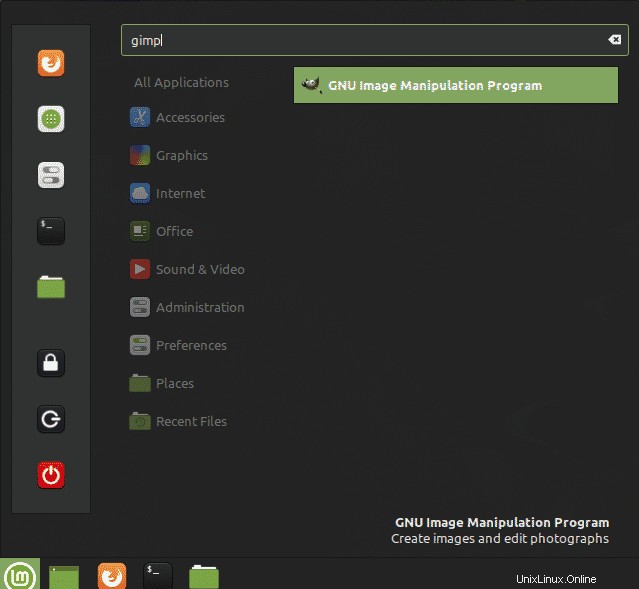
Herzlichen Glückwunsch! Sie haben GIMP erfolgreich installiert. Vielen Dank, dass Sie dieses Tutorial zur Installation der neuesten Version des GIMP-Bildeditors auf dem Linux Mint-System verwendet haben. Für zusätzliche Hilfe oder nützliche Informationen empfehlen wir Ihnen, dies zu überprüfen die offizielle GIMP-Website.